1. Kas ir fotoattēlu dizaini?
Mēs esam ieviesuši fotoattēlu dizainus, jo uzskatām, ka varat paust savu stilu ne tikai vārdos.
Ar šo līdzekli varat noformēt savu tastatūras dizainu, izvēloties jebkuru fotoattēlu kā fonu. Personalizējiet savu dizainu vēl vairāk, izmantojot fotoattēla izmērus, izvēlieties fona tumšumu, kā arī pārslēdziet taustiņu apmales un simbolus.
2. Fotoattēlu dizaina noformēšana
Šeit mēs jums palīdzēsim veikt visas darbības, kas nepieciešamas, lai noformētu savu(-s) fotoattēlu dizainu(-s):


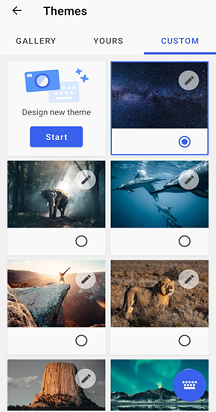
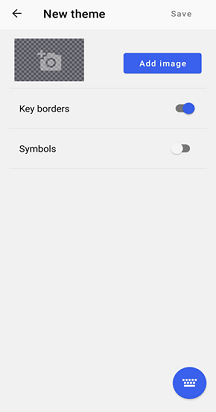
-
Pieskarieties pie ikonas "Dizaini" rīkjoslā
-
Atlasiet cilni Pielāgots
Vai
-
Programmas Microsoft SwiftKey atvēršana
-
Pieskarieties pie "Dizaini"
-
Atlasiet cilni Pielāgots
Pēc tam
-
Pieskarieties pie Sākt, lai izveidotu jaunu dizainu.
-
Nospiediet pogu Pievienot attēlu, lai izvēlētos fotoattēlus no fotoattēliem no kameras vai citas atrašanās vietas. Fotoattēliem jābūt JPG vai PNG formātā.
Pēc tam izmantosim dažādas pieejamās pielāgošanas opcijas. Kad esat pabeidzis, atcerieties, ka ir jāsit ar "Gatavs", vai noformējums pazudīs.
Lieluma maiņa un pārvietošana
Iespējas
Pavelciet fokusu uz noteiktu apgabalu. Vienkārši satuvināt, lai tuvinātu vai tālinātu fotoattēlu.
Velciet fotoattēlu ap robežu, lai pārvietotu to.
šobrīd nav iespējams pagriezt fotoattēlu.
Fona spilgtuma pielāgošana
Fona spilgtumu var kontrolēt, velkot slīdni pa kreisi un pa labi. Šis iestatījums nosaka, cik daudz fotoattēla ir redzams aiz taustiņiem. Noklusējuma vērtība ir 45%.
Pārslēgt taustiņu apmales
Izvēlieties, vai rādīt apmales ap taustiņiem.
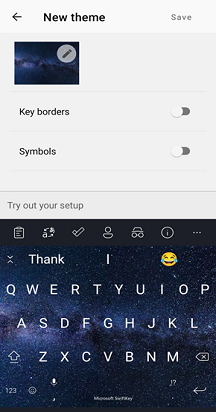
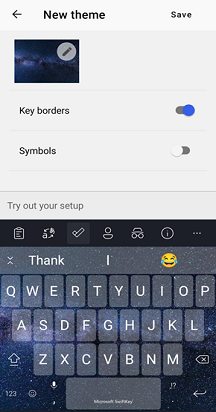
Pārslēgt tastatūras simbolus
Varat norādīt, vai fotoattēla dizainā ir jāiekļauj taustiņi.


3. Fotoattēlu dizainu dzēšana
Lūdzu, ņemiet vērā: dzēšot dizainu, tas vairs nebūs iegūstams. Tā vietā noformēšana ir jāsāk no jauna.
Lai izdzēstu:
Turiet ilgi nospiestu dizainu, lai parādītu uzvedni "Dzēst".
Pieskarieties pie tā, lai apstiprinātu
Pašlaik lietoto dizainu nevar izdzēst.
4 - Bieži uzdotie jautājumi
Atļaujas
Microsoft SwiftKey pieprasīs jums atļauju piekļūt jūsu fotoattēliem, kad pirmo reizi ievadāt fotoattēlu dizainu vedni. Lai izveidotu savu, jums būs jāapstiprina un jāpieņem savs apstiprinājums.
Lai iegūtu papildinformāciju par mūsu konfidencialitātes politiku, apmeklējiet šo saiti: https://privacy.microsoft.com/en-gb/privacystatement
Vai fotoattēlu dizaini darbojas ar dublēšanas & sinhronizāciju?
Pašlaik nav iespējams izmantot dublēšanas un & sinhronizāciju, lai saglabātu fotoattēlu dizainus Microsoft SwiftKey kontā. Tāpēc, ja noņemsit Microsoft SwiftKey no ierīces, zaudēsit visus iepriekš izveidotos dizainus.
1. Kas ir fotoattēlu dizaini?
Programmā Microsoft SwiftKey 2.2.0 tika ieviesti iOS fotoattēlu dizaini, jo mēs uzskatām, ka varēsim izpaust stilu vairāk nekā tikai vārdos.
Ar šo līdzekli varat noformēt savu tastatūras dizainu, izvēloties jebkuru fotoattēlu kā fonu. Personalizējiet savu dizainu, izmantojot izmēru maiņas opcijas, izvēloties savas galvenās uznirstošās krāsas un piešķirot tam nosaukumu.
2. Fotoattēlu dizaina noformēšana
Šeit mēs jums palīdzēsim veikt visas darbības, kas nepieciešamas, lai noformētu savu(-s) fotoattēlu dizainu(-s):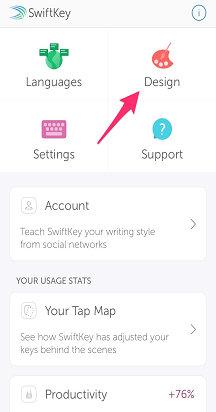
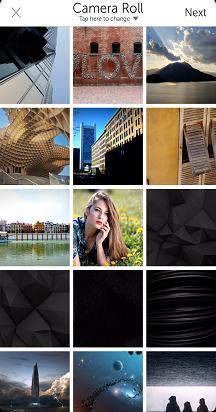
Sāciet darbu, izmantojot: programmas Microsoft SwiftKey atvēršana un pie Dizaini
Vai
Atveriet Microsoft SwiftKey tastatūru, pieskarieties pie '+', lai parādītu rīkjoslu un pieskarieties paletes ikonai
-
Pieskarieties pie "Dizaina noformēšana" vai "+". Ja jau esat saglabājis fotoattēlu dizainu, uzvedne Dizaina noformēšana netiek parādīta. Tā vietā pieskarieties ikonai +.
-
Izvēlieties fotoattēlus no fotoattēliem no kameras fotoattēliem vai citas atrašanās vietas. Fotoattēliem jābūt JPG vai PNG formātā.
-
Nospiediet 'Tālāk'
Pēc tam izmantosim dažādas pieejamās pielāgošanas opcijas. Kad esat pabeidzis, atcerieties, ka ir jāsit ar "Saglabāt", bet noformējums pazudīs.
Lieluma maiņa, pārvietošana un pagriešana
Iespējas
-
Pavelciet fokusu uz noteiktu apgabalu. Vienkārši satuvināt, lai tuvinātu vai tālinātu fotoattēlu.
-
Izmantojot to pašu saspiežot kustību, varat arī pagriezt fotoattēlu.
-
Velciet fotoattēlu ap robežu, lai pārvietotu to.
Ja kļūdāties, vienkārši nospiediet atiestatīt fotoattēlu, lai sāktu no jauna.
Nosaukuma piesaukšana fotoattēla dizainam
Ierakstiet atpazīstamu dizaina nosaukumu. To redzēs tikai jūs.
Fona spilgtuma pielāgošana
Šis iestatījums nosaka, cik daudz fotoattēla ir redzams aiz taustiņiem. Microsoft SwiftKey mēģinās noteikt jūsu fotoattēla optimālo spilgtumu, taču varat to pielāgot, velkot slīdni pa kreisi un pa labi.
Taustiņu uznirstošo krāsu iestatīšana
Izvēlieties kādu no pieejamajām taustiņu uznirstošajām krāsu opcijām. Vienkārši pieskarieties pie krāsas, lai to atlasītu, un pēc tam priekšskatiet savu izvēli, izmantojot tālāk esošo tastatūras skatu.
Iestatīt atslēgas fonu
Varat arī iestatīt savu taustiņu fonu — izvēlieties pelēkās vai caurspīdīgās krāsas toņus.
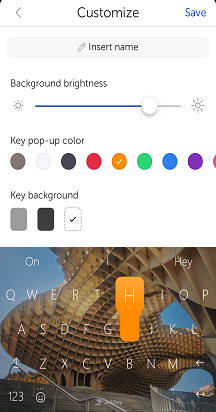
3. Fotoattēlu dizainu dzēšana
Lūdzu, ņemiet vērā: dzēšot dizainu, tas vairs nebūs iegūstams. Tā vietā noformēšana ir jāsāk no jauna.
Lai izdzēstu:
-
Turiet ilgi nospiestu dizainu, lai parādītu uzvedni "Dzēst".
-
Pieskarieties pie tā, lai apstiprinātu
4 - Bieži uzdotie jautājumi
Atļaujas
Microsoft SwiftKey pieprasīs jums atļauju piekļūt jūsu fotoattēliem, kad pirmo reizi ievadāt fotoattēlu dizainu vedni. Lai izveidotu savu, jums būs jāapstiprina un jāpieņem savs apstiprinājums.
Lai iegūtu papildinformāciju par mūsu konfidencialitātes politiku, apmeklējiet šo saiti: https://privacy.microsoft.com/en-gb/privacystatement
Vai fotoattēlu dizaini darbojas ar dublēšanas & sinhronizāciju?
Pašlaik nav iespējams izmantot dublēšanas un & sinhronizāciju, lai saglabātu fotoattēlu dizainus Microsoft SwiftKey kontā. Tāpēc, ja noņemsit Microsoft SwiftKey no ierīces, zaudēsit visus iepriekš izveidotos dizainus.
Tas arī nozīmē, ka jūsu dizainus nevar pārsūtīt starp iOS un Android ierīcēm.
Papildu pielāgošanas opcijas
Starp fotoattēlu dizainiem iOS un Android ir atšķirības. Microsoft SwiftKey darba grupa rūpīgi pārrauga visas atsauksmes un attiecīgi veiks izmaiņas.










